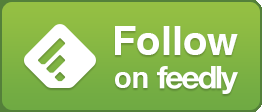Buenas!! feliz Martes, lo prometido es deuda y hoy te traigo la fórmula mágica de como recuperar un post borrado.
Es muy importante saber que sólo podrás recuperar el post si previamente había sido publicado, ya que se queda en el caché, es decir, en la memoria de acceso rápido de tu computadora..
Si por el contrario no estuviese publicado, significa que no esta guardado en ningún otro sitio, por tanto es imposible de recuperar, lo ideal para esto es crear los post previamente en un documento word o en Google Drive, por si acaso, pero también es verdad que es más engorroso.
Supón que te pasa lo que a mi, que borras por equivocación un post que ya habías publicado y que además había ayudado mucho a tus seguidores, te da un ataque créeme, un corto circuito y empiezan a saltar las chispas...
Tanto esfuerzo para que por un clic valla todo a la basura ¡¡no!! tenia que hacer algo y con la ayuda de otras friky bloggers conseguí recuperar el post y volver a públicarlo, sin embargo no pude recuperarlo del todo.
Ahora te cuento todo.
Cómo recuperar un post borrado, en Blogger
Bueno como ya te dije para poder recuperarlo antes ha debido ser publicado y por tanto indexado por Google en los buscadores.
Lo primero de todo es saber exactamente que post es el que has borrado:
¿Cómo?..bien fácil, observa la pagina donde se situaba el post borrado y sigue la frecuencia de publicaciones, hay un día que se queda vació y tocaba publicar, esa puede ser tu primera pista.
Ya sabes que desde Blogger, se publican automáticamente los post en Google Plus (si tienes activada esta opción claro), por tanto ese día seguro que si publicaste un post, se compartió en el muro de dicha red social...búscalo y si en efecto se publico un post, entra y asegúrate de que te da 'error 404'...que si!! pues ese es tu post borrado, ya puedes obtener la url exacta.
Si no es tu caso, por que no usas esta red social o por que no tienes activada la opción, no te preocupes; seguro que la has publicado en Facebook.
¿Tampoco la encuentras?, pues no te queda de otra que hacer memoria...que no!!, busca en el archivo del blog y si no entre las recomendaciones, seguro que lo encontrarás.
Eso si, hazlo en el momento por que si no después lo olvidaras, quedas avisad@´
Ya lo tienes, ahora vamos a recuperarlo.
Existen varias formas de recuperar tu post.
Te voy a hablar de las que utilice:
- Usando el archivo de Google,
La idea es copiar la URL del post en el buscador del 'archivo de Google'
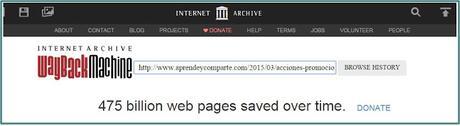
A mi me sale que no existe dentro del archivo, si existiese, te sale el post entero.
- Otra forma es, buscando el post en el caché:
Busca en este programa también la URL del post y seguro que la encuentras, te saldrá como lo muestro más abajo.
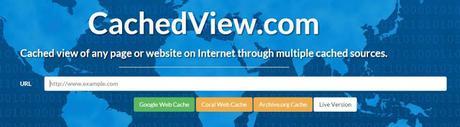
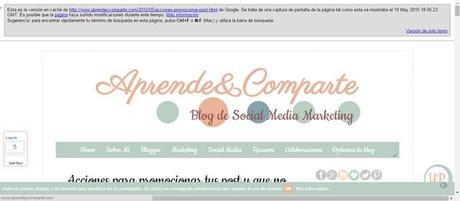
Como ves aquí tienes el post completo, completo...a partir de aquí llega lo bueno, volver a publicarlo.
Volver a publicar el post
Para esta opción lo ideal seria recuperarlo tal cual, que volviese a tu blog como si nunca se hubiese borrado o ¿no?, bueno pues existe una teoría para hacerlo, sin embargo en la practica a veces no resulta.Vamos a ello:
- Lo primero es obtener el blogID, postID y pageID
- Para obtener BlogID, basta con ir a blogger, al menú principal donde aparecen todos los blogs que administras, presiona sobre el nombre del blog donde se encontraba el posr borrado y en el navegador, verás la url de la siguiente manera: "https://www.blogger.com/blogger.g?blogID=XXXXXX#overview/src=dashboard"
- PostID=xxx ,para obtener este dato debes ir al post (encontrado en el caché) y con el botón derecho presionar 'ver código fuente de la pagina', os mostrará la version HTML del post...usa ctr+F para buscar 'postid' dentro de este código y te aparecerá varias veces, indicando al lado un numero que sera el mismo en cada resultado de la búsqueda, este es el id de tu post.
- PageID, para buscar este código debes hacer lo mismo que en el apartado anterior, pero se utiliza sólo en caso de que lo que borres sea una pestaña del menú o alguna de las paginas de tu blog.
- Publicar la entrada tal cual:
- Vamos a intentar recuperar tu post exacto, el mismo, para ello debes buscar en tu navegador la siguiente URL, sustituyendo después de PostID y BlogID los datos obtenidos en el apartado anterior.
- De esta forma te aparece el post en el apartado de edición de entradas, como si de un viaje del tiempo se tratase hacia el día en que publicaste el post...con todo, es decir, tal cual, segundos antes de publicar.
- Ahora llega lo complicado, al dar a publicar, puedes pasar dos cosas;
- Que todo salga bien, se publique como si nada hubiese pasado y todo solucionado.
- Que te marque continuamente error y no puedas publicar el post...en este caso deberás hacer otra cosa para poder publicar tu post.
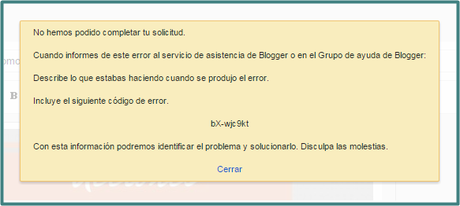
- Nueva entrada:
- No has podido publicar tu post tal cual, no pasa nada no se acaba el mundo, si bien es cierto que pierdes los comentarios que habías obtenido, al menos no te quedas sin nada.
- Abre para crear una entrada nueva, copia y pega el post, incluida las etiquetas (al menos que quieras modificarlas) y no olvides de revisar que este optimizado.
- Publicalo, bien en un día nuevo, quizás ya de paso quieras actualizarlo y relanzarlo o bien puedes programarlo con la fecha del anterior post que borraste.
- En el caso de publicar en un día distinto al original, borra el enlace existente en el caché y en el blog (a través de webmaster) , del post anterior, y de esta manera disminuyen las paginas con errores en tu blog.
¿Que te ha parecido?, puede que no te hayas visto en esta situación, me alegro!! pero no esperes hasta que te pase para buscar como loca, guárdate el post por ejemplo en Pocket (APP ideal para guardar post y leerlos incluso sin falta de conexión).
-------------------------------------------------------------
Pronto un post relacionado de como hacer copias de seguridad y como evitar que puedan desaparecer, sin tener que transcribirlos en documento.
Ya me contarás que te parece el post de hoy y si es de tu utilidad.
Por otra parte, si ya has vivido esta situación podrías contarnos tu experiencia....muchas gracias por estar aquí.
Nos vemos en los comentarios!!
Y no olvides compartir, me haría muy feliz!!